A Metro Last Light Redux a poszt-apokaliptikus FPS Metro Last Light újrakiadása. A játék meglepően jól működik Linuxon, és natívan adták ki a platformon. Ebben az útmutatóban megmutatjuk, hogyan telepítheti Linuxra.

Tartalomjegyzék
Getting Metro: Last Light Redux dolgozik Linuxon
A Metro Last Light Redux a Linuxon származik, és a Deep Silver fejlesztői nagyon keményen dolgoznak a Linux támogatásán. A játék azonban csak a Linux Steam kliens segítségével működik. Tehát be kell mutatnunk, hogyan telepítsük a Steam-et Linuxra.
Ubuntu
Ha Ubuntut használ, akkor a következő apt install paranccsal telepítheti a Steam-et.
sudo apt install steam
Debian
Debian Linux rendszeren sokkal jobb, ha a Steamet közvetlenül a Valve-ról telepítjük, ahelyett, hogy a Debian „nem ingyenes” szoftvertárral foglalkoznánk. A letöltéshez az alábbi wget parancsot kell használnia.
A wget download parancs közvetlenül a saját mappájába viszi a Steam DEB csomagot. Ez a letöltési folyamat nem tart sokáig, mivel a Steam DEB csomag viszonylag kicsi.
wget https://steamcdn-a.akamaihd.net/client/installer/steam.deb
A letöltési folyamat befejezése után telepítenie kell a Steam DEB csomagot a számítógépére. Az alábbi dpkg paranccsal telepítse a Steam legújabb kiadását számítógépére.
sudo dpkg -i steam.deb
Ha a Steam teljesen telepítve van, az utolsó lépés az összes kóbor függőség kezelése április korrigálni kell. A problémák kijavításához használja az alábbi apt-get install -f parancsot.
sudo apt-get install -f
Arch Linux
Arch Linuxon a Steam a „multilib” szoftvertáron keresztül érhető el. A használatához engedélyeznie kell a „multilib” repót. Ehhez nyissa meg az /etc/pacman.conf fájlt, keresse meg a „multilib” elemet, és távolítsa el elől a # szimbólumot a közvetlenül alatta lévő sorokkal együtt.
A szerkesztések elvégzése után zárja be a szövegszerkesztőt, és a következő paranccsal szinkronizálja újra a Pacman programmal.
sudo pacman -Syy
Végül telepítse a Steam legújabb kiadását az Arch Linux PC-re a pacman paranccsal.
sudo pacman -S steam
Fedora/OpenSUSE
A Steam a Fedora és az OpenSUSE rendszeren egyaránt telepíthető a mellékelt szoftvertárolókon keresztül. Az ezekből a tárolókból származó Steam jól futtatja a játékokat. Úgy tűnik azonban, hogy a Steam Flatpak kiadása jobban teljesít ezeken az operációs rendszereken.
Flatpak
Ahhoz, hogy a Steam működjön a Flatpakon keresztül, először be kell állítania a Steam futtatókörnyezetét. Szerencsére nagyon könnyű beállítani a Flatpak futási környezetet. Ehhez kérjük, kövesse a témával kapcsolatos részletes útmutatónkat.
A Flatpak futtatókörnyezet beállítása után a Linux PC-n a folyamat következő lépése a Flathub alkalmazásbolt hozzáadása. A Flathub rendelkezik Steam-mel, valamint sok más alkalmazással. A működéshez használja az alábbi flatpak remote-add parancsot.
flatpak remote-add --if-not-exists flathub https://flathub.org/repo/flathub.flatpakrepo
Miután beállította a Flathub alkalmazásboltot Linux PC-jén, a folyamat utolsó lépése a Steam telepítése. Az alábbi flatpak telepítési paranccsal indítsa el a Steam működését.
flatpak install flathub com.valvesoftware.Steam
Játssz a Metro Last Light Redux-szal Linuxon
Most, hogy a Steam telepítve van a Linux PC-re, indítsa el az alkalmazás menüjéből. Miután megnyílt, jelentkezzen be felhasználónevével és jelszavával. Ezután kövesse az alábbi lépésenkénti utasításokat a Metro Last Light Redux lejátszásához.
1. lépés: Keresse meg a „Steam” menüt a Steamben, és kattintson rá az egérrel. Ha rákattint, válassza ki a „Beállítások” gombot a Beállítások terület eléréséhez. Ezután kattintson a „Steam Play” gombra a Steam Play terület eléréséhez.
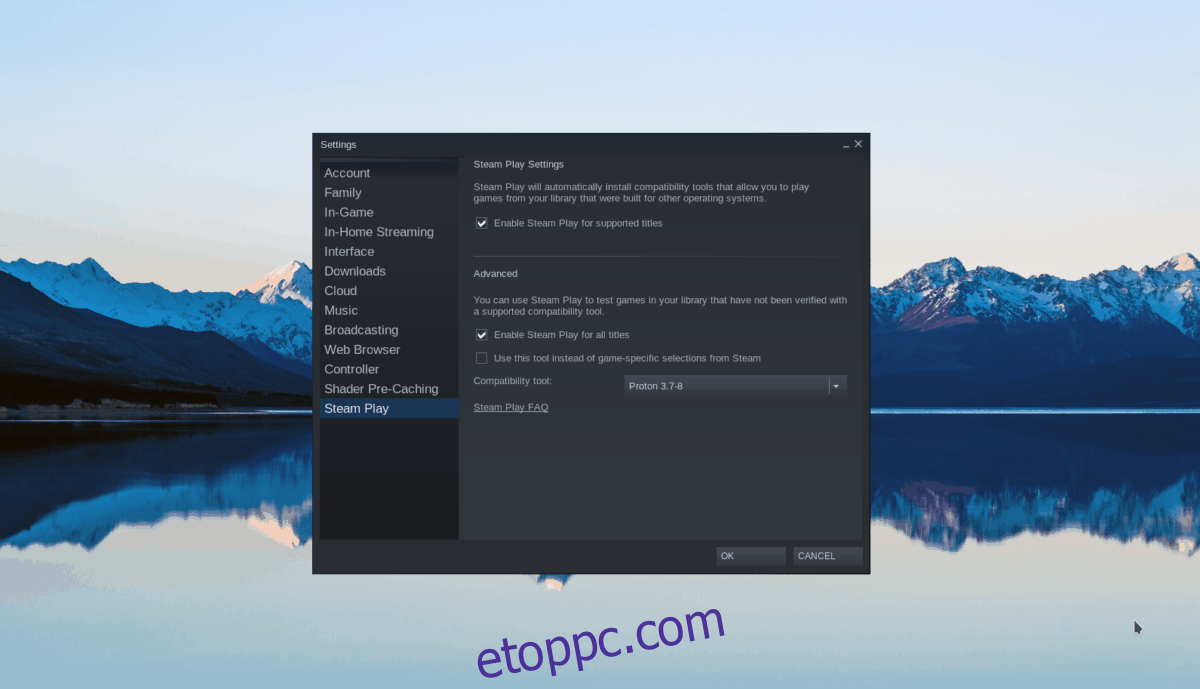
A Steam Play területen belül győződjön meg arról, hogy mindkét négyzet be van jelölve. Ezek a négyzetek, ha be vannak jelölve, engedélyezik a Valve Steam Play technológiát a számítógépen, és lehetővé teszik a játékok futtatását.
2. lépés: Keresse meg a „STORE” gombot, és kattintson rá az egérrel. Ha kiválasztja az „ÜZLET” gombot, belép a Steam Áruházba.
Keresse meg a „Keresés” mezőt, és írja be a „Metro Last Light Redux” szöveget a szövegmezőbe. Nyomja meg az Enter billentyűt a billentyűzeten a keresési eredmények megtekintéséhez. Ezután nézze át a keresési eredményeket, és válassza a „Metro Last Light” lehetőséget a játék áruház oldalának eléréséhez.
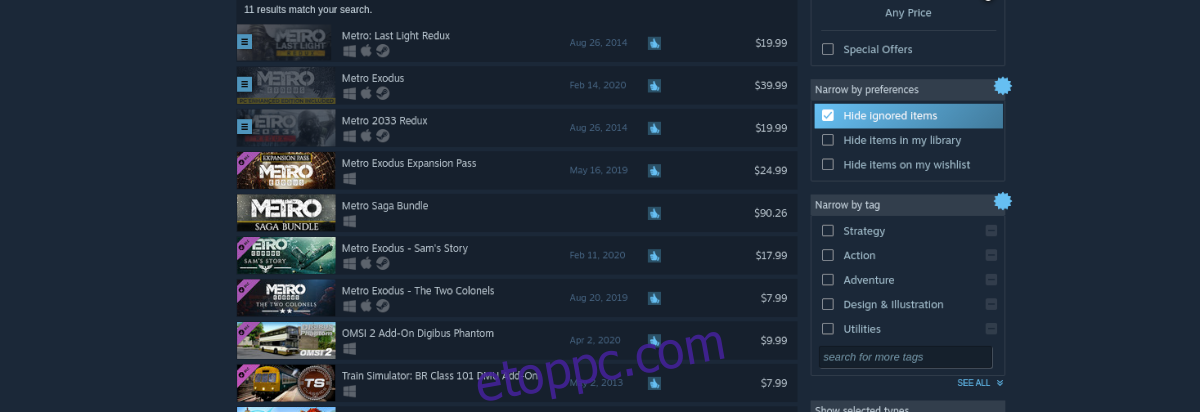
3. lépés: A Metro Last Light Redux áruház oldalán keresse meg a zöld „Kosárba helyezés” gombot, hogy hozzáadja a játékot a Steam kosarához. Ezután hajtsa végre a játék megvásárlásának folyamatát a fiókjával.
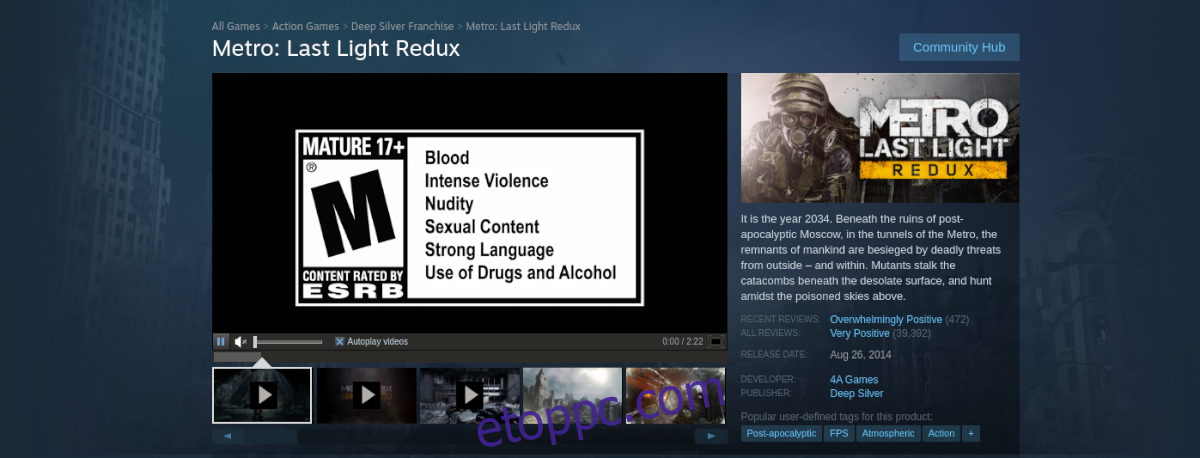
4. lépés: Keresse meg a „KÖNYVTÁR” gombot, és kattintson rá az egérrel a Steam könyvtár eléréséhez. Innen keresse meg a „Metro Last Light Redux” elemet, és kattintson rá. Válassza a kék „TELEPÍTÉS” gombot a játék letöltéséhez és telepítéséhez a Linux PC-re.

Amikor a letöltés befejeződött, a kék „TELEPÍTÉS” gomb zöld „LEJÁTSZÁS” gomb lesz. Kattintson a „PLAY” gombra a játék elindításához. Jó szórakozást és jó játékot!

